怎么把多页的PDF拆分为单页
相信很多小伙伴在日常生活中都会遇到PDF格式的文件,如果我们想要对PDF文件进行分割操作该怎么做呢?下面小编就来为大家具体介绍。
具体如下:
1. 大体过程分为“打开PDF转换器”-“选择功能”-“添加文件”-“设置路径”-“开始转换”这五步,下面小编就来为大家一个一个详细介绍。
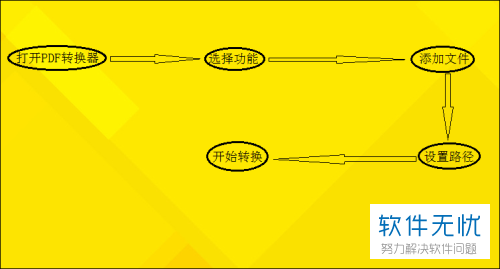
2. 首先,打开电脑上的浏览器搜索“PDF转换器”,在搜索结果中选择一款支持PDF分割功能的转换器,将其下载安装至电脑。
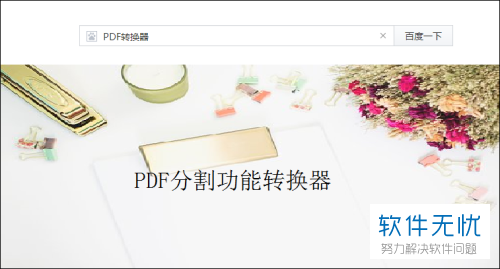
3. 安装成功后打开软件,依次点击“PDF的其他操作”-“PDF分割”。
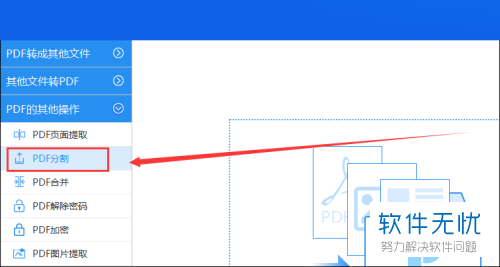
4. 接着,点击页面下端的“添加文件”,在弹出窗口中将需要分割的文件选中,然后点击“打开”。
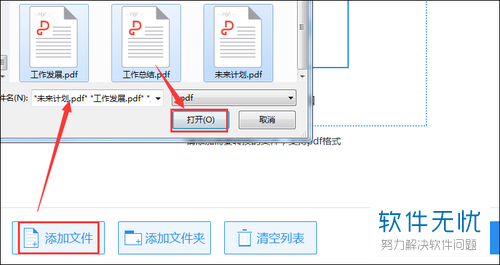
5. 之后就需要我们设置输出目录,点击页面上端的“自定义”后,再点击其旁的“浏览”。
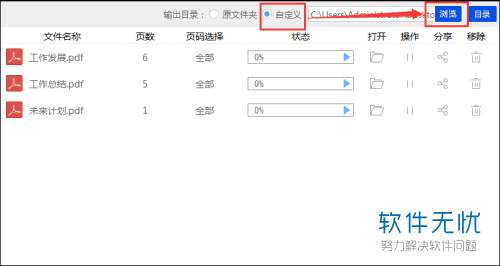
6. 弹出下图所示窗口后,选择一个保存路径,然后点击“选择文件夹”。
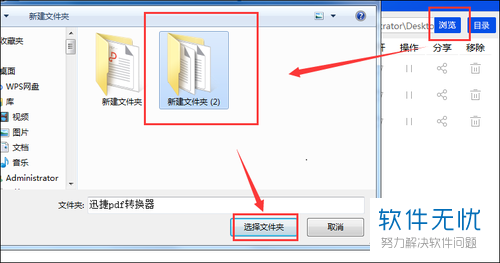
7. 点击“开始转换”,当文件后的进度条变为“100%”后,就代表分割成功了。
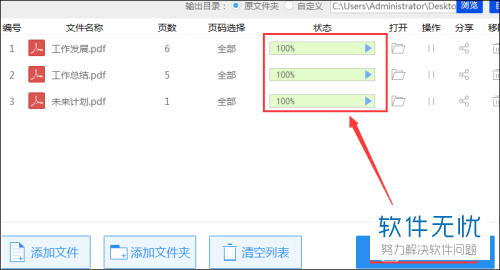
8. 点击进度条后的图标(如下图箭头所指处),就能查看分割后的文件。
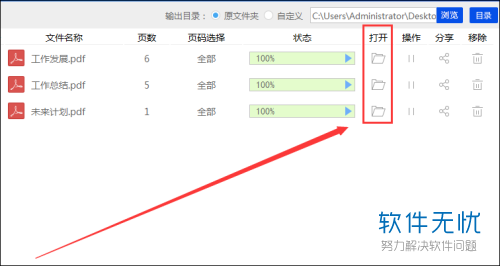
以上就是小编为大家介绍的分割PDF文件的方法,希望能帮到你~
分享:
相关推荐
- 【其他】 电脑PDF文件怎么拆分单页 02-18
- 【其他】 word怎么把双页显示变成单页显示? 07-30
- 【其他】 Acrobat PDF编辑器如何开启单页视图模式 03-22
- 【其他】 PDF一张纸怎么打印多页文件? PDF一页多张打印的技巧 12-13
- 【其他】 Acrobat PDF编辑器怎么开启单页视图模式? 03-21
- 【其他】 多页的pdf文件怎么设置提取为单页? 07-11
- 【其他】 一招教你在PDF文件中设置页眉页脚 12-26
- 【其他】 金山PDF 的“从当前页添加页码”操作怎么弄 02-12
- 【其他】 金山PDF 中“仅当前页添加页码”的操作怎么弄 02-12
- 【其他】 怎样提取PDF的其中一页 02-19
本周热门
-
iphone序列号查询官方入口在哪里 2024/04/11
-
b站在线观看人数在哪里 2024/04/17
-
小鸡宝宝考考你今天的答案是什么 2024/04/25
-
番茄小说网页版入口免费阅读 2024/04/11
-
蚂蚁庄园今日答案 2024/04/25
-
微信表情是什么意思 2020/10/12
-
抖音网页版登录入口 2024/04/17
-
抖音巨量百应登录入口在哪里? 2024/04/11
本月热门
-
iphone序列号查询官方入口在哪里 2024/04/11
-
b站在线观看人数在哪里 2024/04/17
-
小鸡宝宝考考你今天的答案是什么 2024/04/25
-
番茄小说网页版入口免费阅读 2024/04/11
-
蚂蚁庄园今日答案 2024/04/25
-
微信表情是什么意思 2020/10/12
-
抖音巨量百应登录入口在哪里? 2024/04/11
-
微信文件传输助手网页版网址 2024/04/19
-
抖音网页版登录入口 2024/04/17
-
快影怎么剪辑视频 2024/04/18











